如何在win10教育版下关闭病毒和威胁保护
来源:系统家园
时间:2024-02-09 13:32:20 230浏览 收藏
积累知识,胜过积蓄金银!毕竟在文章开发的过程中,会遇到各种各样的问题,往往都是一些细节知识点还没有掌握好而导致的,因此基础知识点的积累是很重要的。下面本文《如何在win10教育版下关闭病毒和威胁保护》,就带大家讲解一下知识点,若是你对本文感兴趣,或者是想搞懂其中某个知识点,就请你继续往下看吧~
win10教育版虽然有着强大的防护能力,但是安全中心也会占用不少的系统资源,此外也会自动删除一些用户下载的文件,导致很多不必要的操作,今天小编为大家介绍关闭病毒和威胁防护方法。
win10教育版怎么关闭病毒和威胁防护
1、首先用户需要点击界面中的Windows图标,随后在弹出的窗口中点击设置。
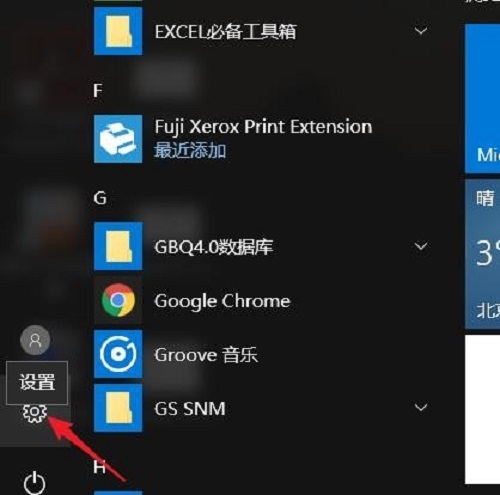
2、进入Windows设置界面,点击最后一个选项“更新和安全”。
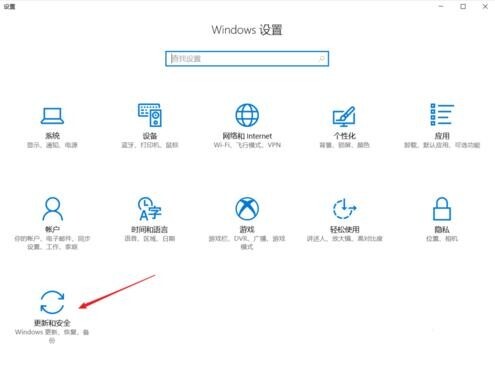
3、在设置界面左方,用户能够找到“windows安全中心”并点击,如果找不到的话可以使用上方的搜索栏查找。
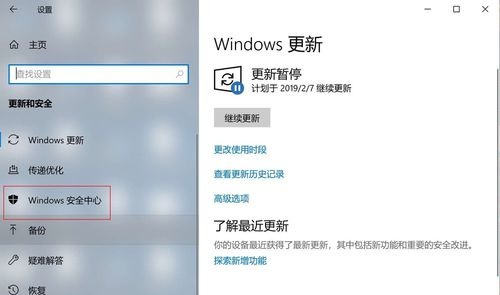
4、接着点击“widnows defender安全中心”选项后,再点击“病毒和威胁防护”按钮。
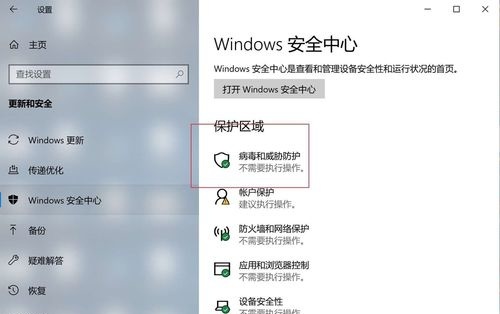
5、接着进入病毒和威胁防护界面后,点击该界面下的设置选项。
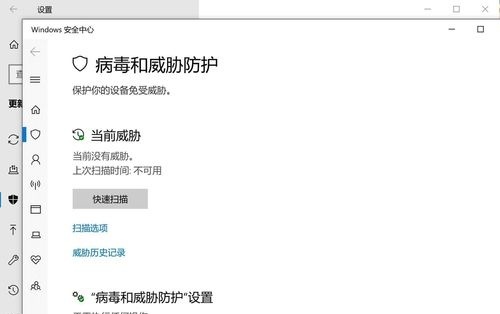
6、在用户关闭“实时保护”和“云提供的保护”后,系统会自动确认是否关闭,点击确认就好。
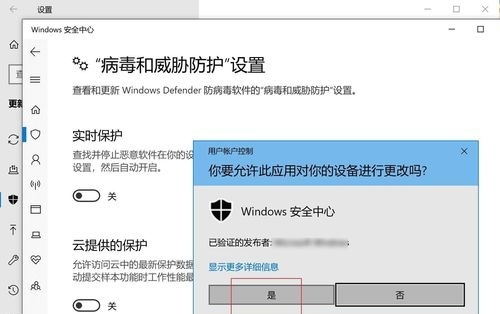
7、这样就关闭了电脑的病毒和威胁防护,如果想要打开就重复以上操作就可以了。
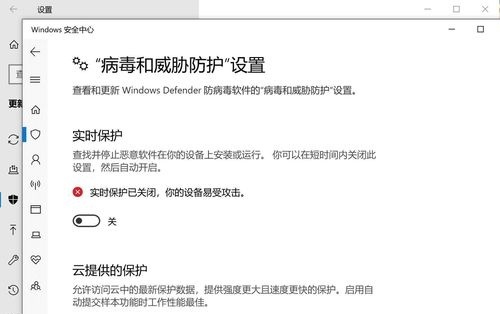
今天关于《如何在win10教育版下关闭病毒和威胁保护》的内容介绍就到此结束,如果有什么疑问或者建议,可以在golang学习网公众号下多多回复交流;文中若有不正之处,也希望回复留言以告知!
声明:本文转载于:系统家园 如有侵犯,请联系study_golang@163.com删除
相关阅读
更多>
-
501 收藏
-
501 收藏
-
501 收藏
-
501 收藏
-
501 收藏
最新阅读
更多>
-
208 收藏
-
220 收藏
-
316 收藏
-
211 收藏
-
291 收藏
-
301 收藏
-
325 收藏
-
116 收藏
-
434 收藏
-
146 收藏
-
366 收藏
-
491 收藏
课程推荐
更多>
-

- 前端进阶之JavaScript设计模式
- 设计模式是开发人员在软件开发过程中面临一般问题时的解决方案,代表了最佳的实践。本课程的主打内容包括JS常见设计模式以及具体应用场景,打造一站式知识长龙服务,适合有JS基础的同学学习。
- 立即学习 543次学习
-

- GO语言核心编程课程
- 本课程采用真实案例,全面具体可落地,从理论到实践,一步一步将GO核心编程技术、编程思想、底层实现融会贯通,使学习者贴近时代脉搏,做IT互联网时代的弄潮儿。
- 立即学习 516次学习
-

- 简单聊聊mysql8与网络通信
- 如有问题加微信:Le-studyg;在课程中,我们将首先介绍MySQL8的新特性,包括性能优化、安全增强、新数据类型等,帮助学生快速熟悉MySQL8的最新功能。接着,我们将深入解析MySQL的网络通信机制,包括协议、连接管理、数据传输等,让
- 立即学习 500次学习
-

- JavaScript正则表达式基础与实战
- 在任何一门编程语言中,正则表达式,都是一项重要的知识,它提供了高效的字符串匹配与捕获机制,可以极大的简化程序设计。
- 立即学习 487次学习
-

- 从零制作响应式网站—Grid布局
- 本系列教程将展示从零制作一个假想的网络科技公司官网,分为导航,轮播,关于我们,成功案例,服务流程,团队介绍,数据部分,公司动态,底部信息等内容区块。网站整体采用CSSGrid布局,支持响应式,有流畅过渡和展现动画。
- 立即学习 485次学习
